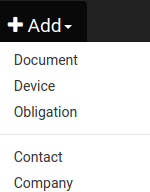Cómo usar Facility Management
Aquí tienes una corta lección sobre cómo usar nuestro sistema de gestión de documentos online. Es muy fácil de usar y extremadamente cómodo una vez estan todos tus documentos en la aplicación. En solo 5 minutos aprenderás a usar nuestro programa.
Página Principal
Esta es la página principal de la aplicación Facility Management; aqui podemos ver en la parte de la izquierda de la web un listado de los edificios que están registrados en esta cuenta “DEMO”, en el centro está el calendario, donde podemos ver todos los actos futuros, como deberes o inspecciones, en la derecha tenemos una lista de las tareas sin cumplir.
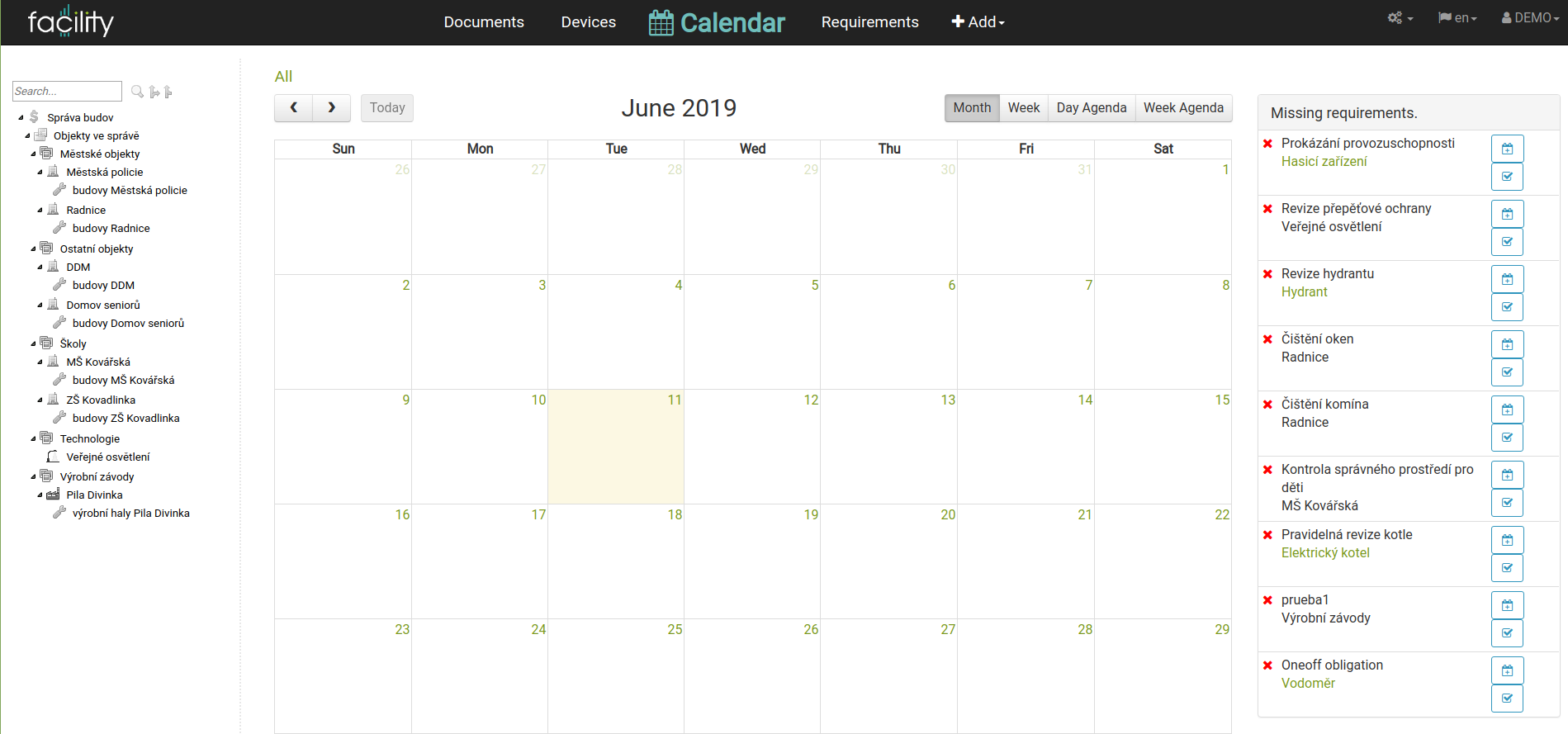
Vamos a empezar a explicar desde aquí, si haces click en los engranajes en la esquina superior izquierda verás esta lista, vamos a empezar con “Tipos de dispositivo”.
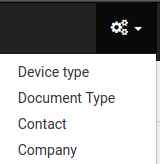
Tipos de dispositivo
Aquí podemos crear nuevos tipos o editar los ya existentes; estos tipos se usarán para clasificar los dispositivos que añadiremos más adelante, por ejemplo, podemos hacer el tipo “Portátil” y al crear un dispositivo “Lenovo 1” y darle el tipo “portátil”
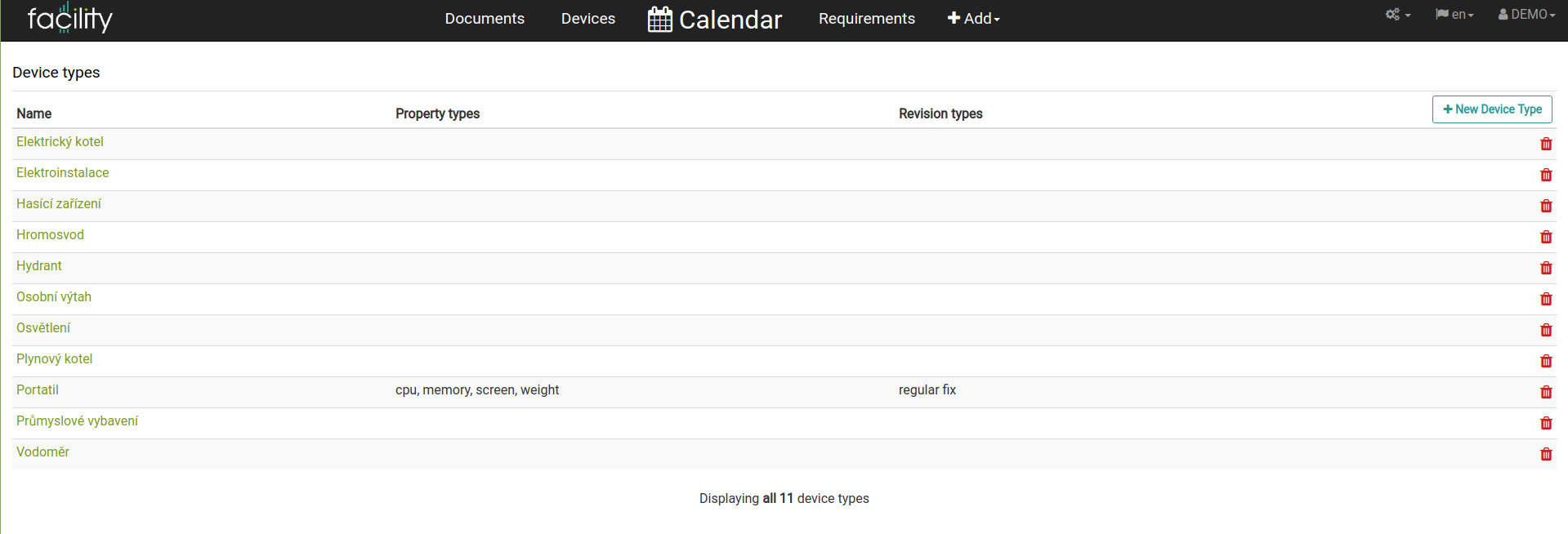
Aquí podemos ver todas las características que puedes darle a cada tipo de dispositivo, en el lado derecho podemos ver tareas relacionadas con el dispositivo y qué dispositivos tienen este tipo añadido
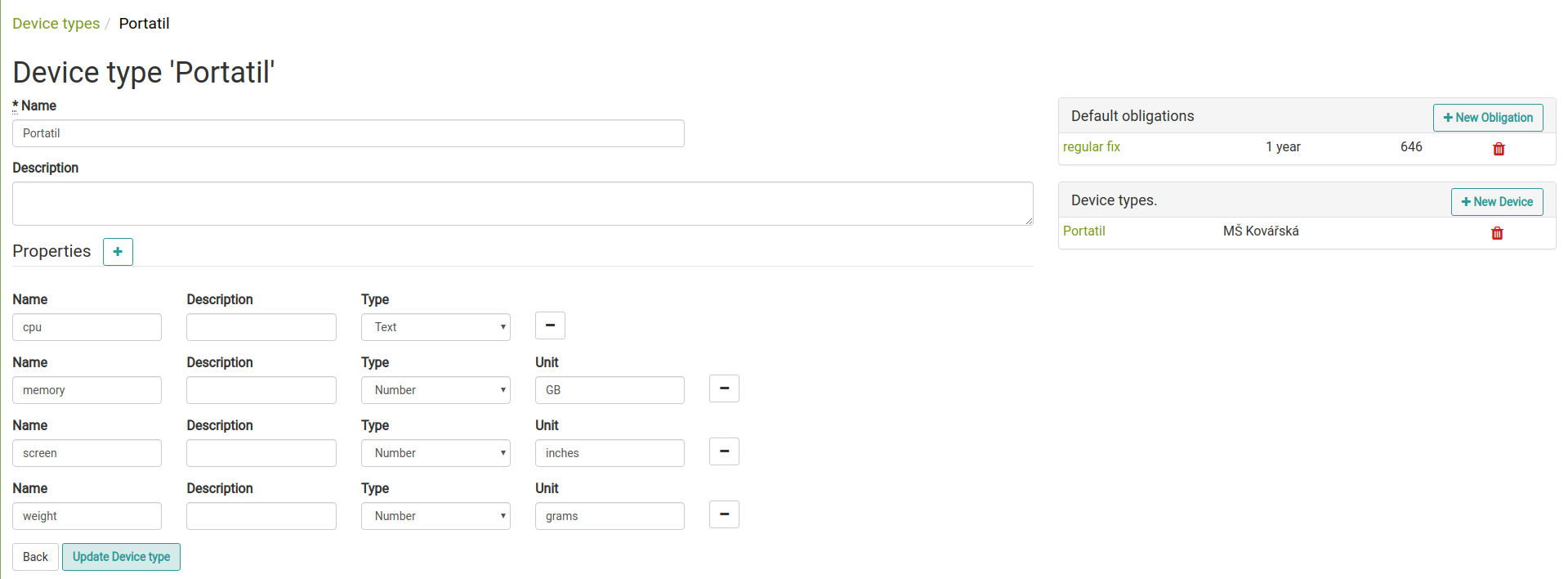
Tipos de Documentos
Continuamos con tipos de documentos, el objetivo de esta opción es el mismo que el anterior “Tipo de Dispositivo” pero esta vez con documentos, podemos crear el tipo “Factura” y luego crearemos documentos que podrán tener este tipo y el sistema de colores es para diferenciar cada tipo más fácilmente

Aqui podemos ver todas las propiedades que puedes editar en un nuevo tipo de documento.
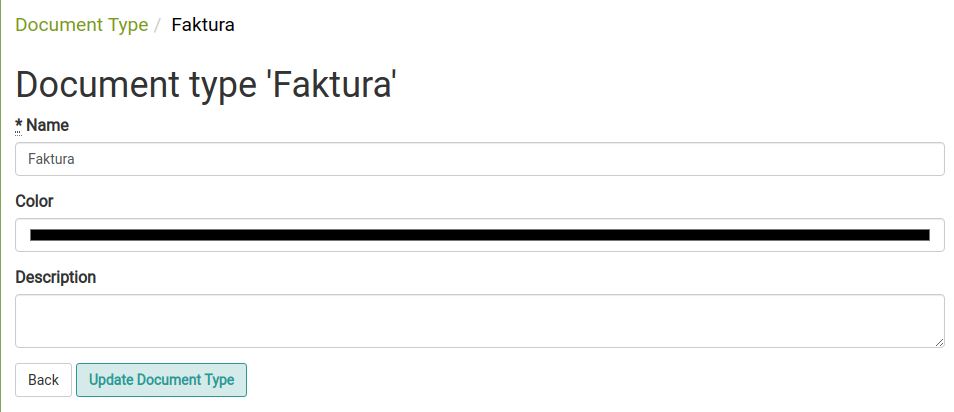
Contactos
Seguimos con “Contactos”, aquí puedes ver una lista de aquellos ya añadidos anteriormente en esta cuenta DEMO

Aquí puedes ver qué datos puedes rellenar para cada contacto.
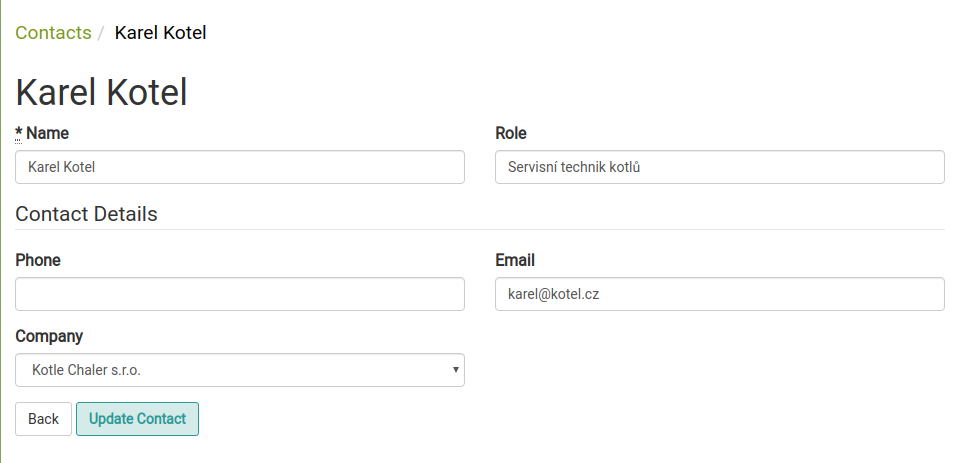
Compañias
A continuación tenemos “Compañías” aqui puedes ver una lista de las que ya están añadidas.
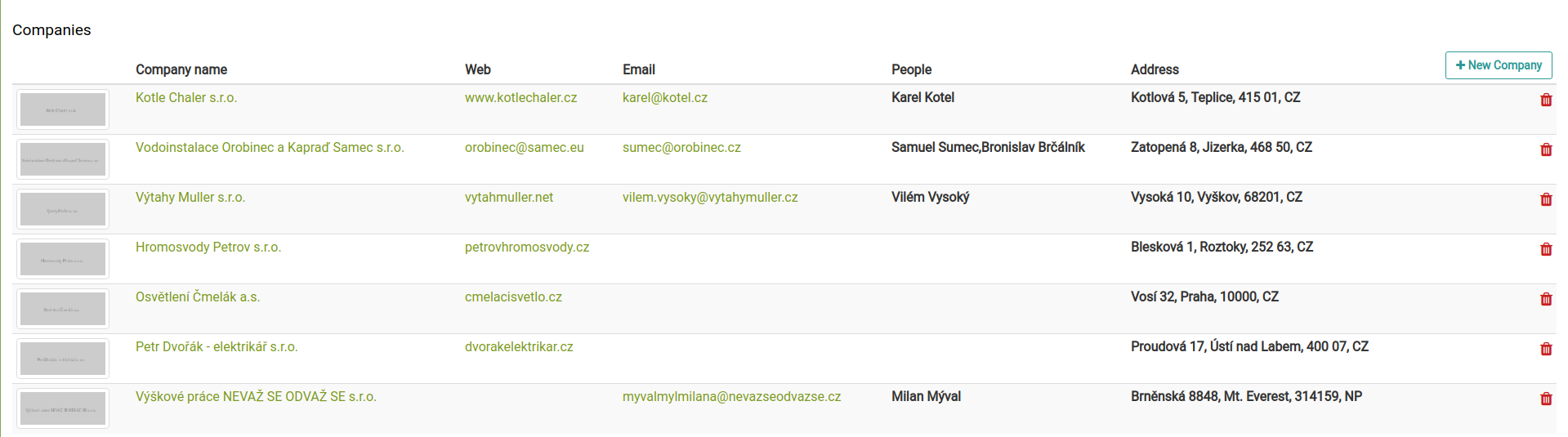
Estas son las propiedades que puedes darle a las compañías
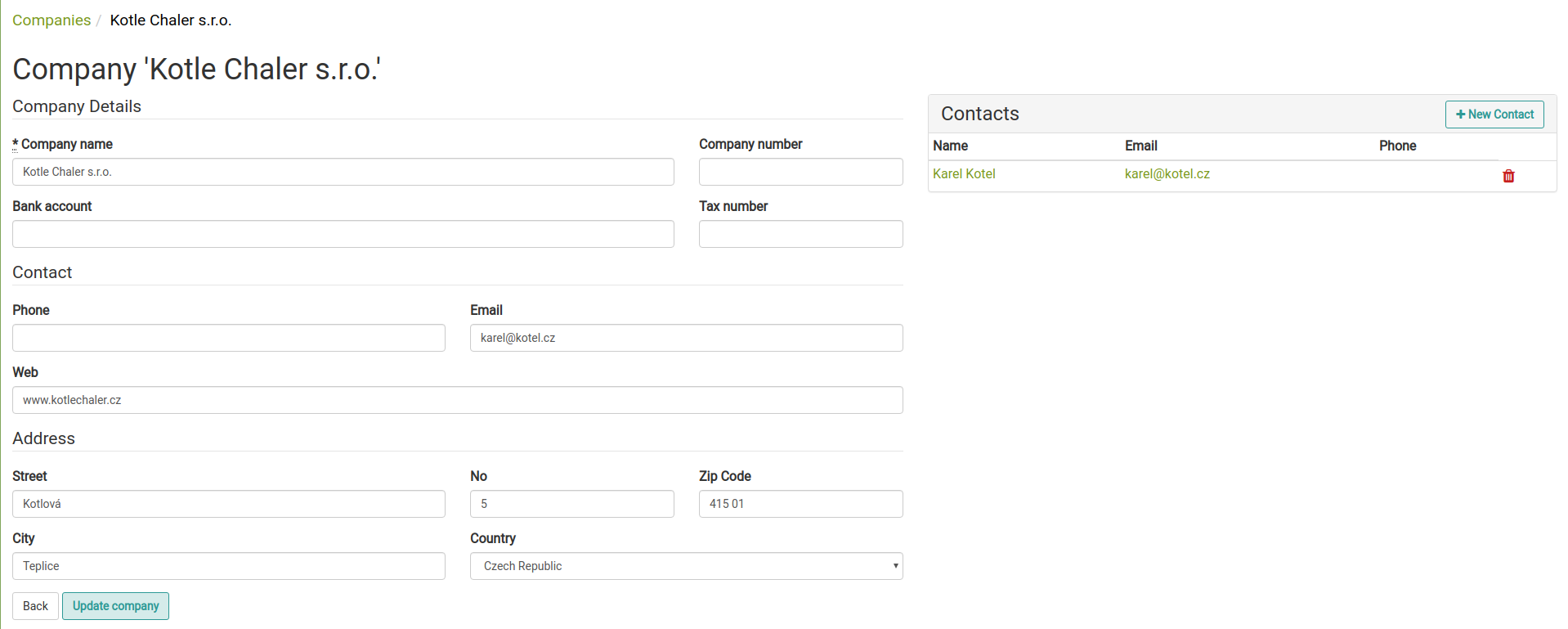
Barra de navegación
Ahora que hemos terminado con las opciones de los engranajes, continuamos con “Documentos”, “Dispositivos” y “Obligaciones” que se pueden ver en la barra de navegación.
Estos son todos los documentos registrados

Estas son las propiedades que tienen los documentos, cuando crees un nuevo documento Facility te pedirá que elijas que tipo de documento es.
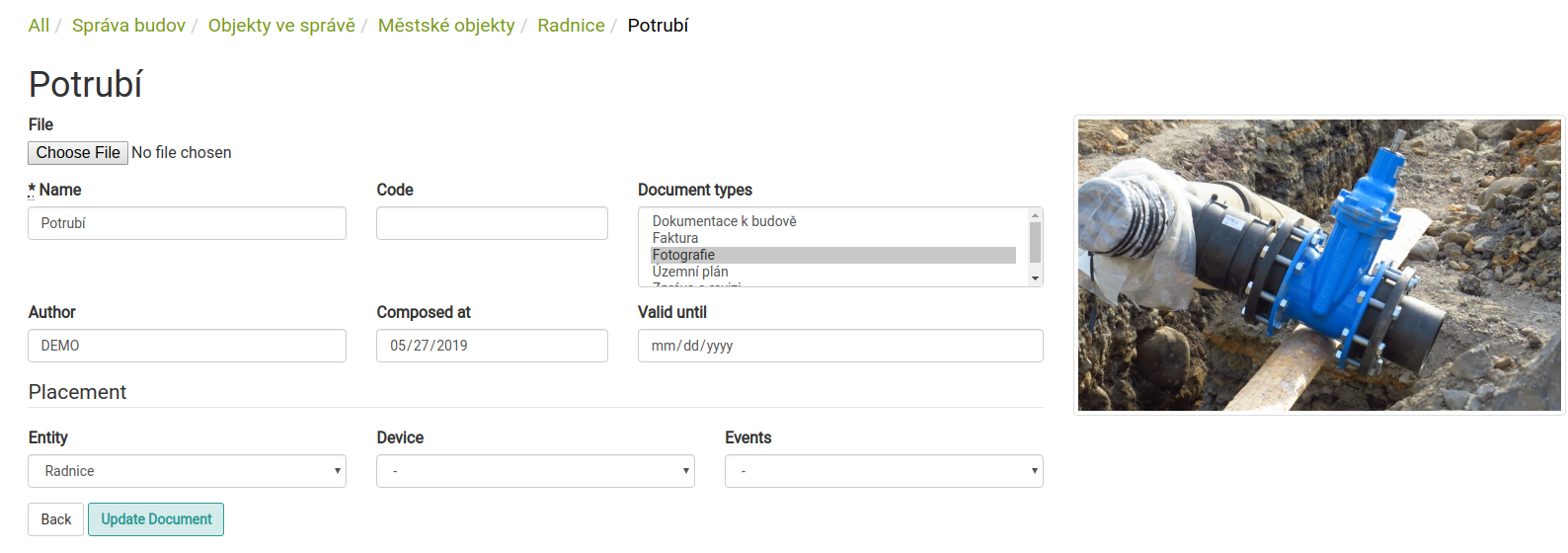
Dispositivos
Estos son los dispositivos registrados en la cuenta DEMO
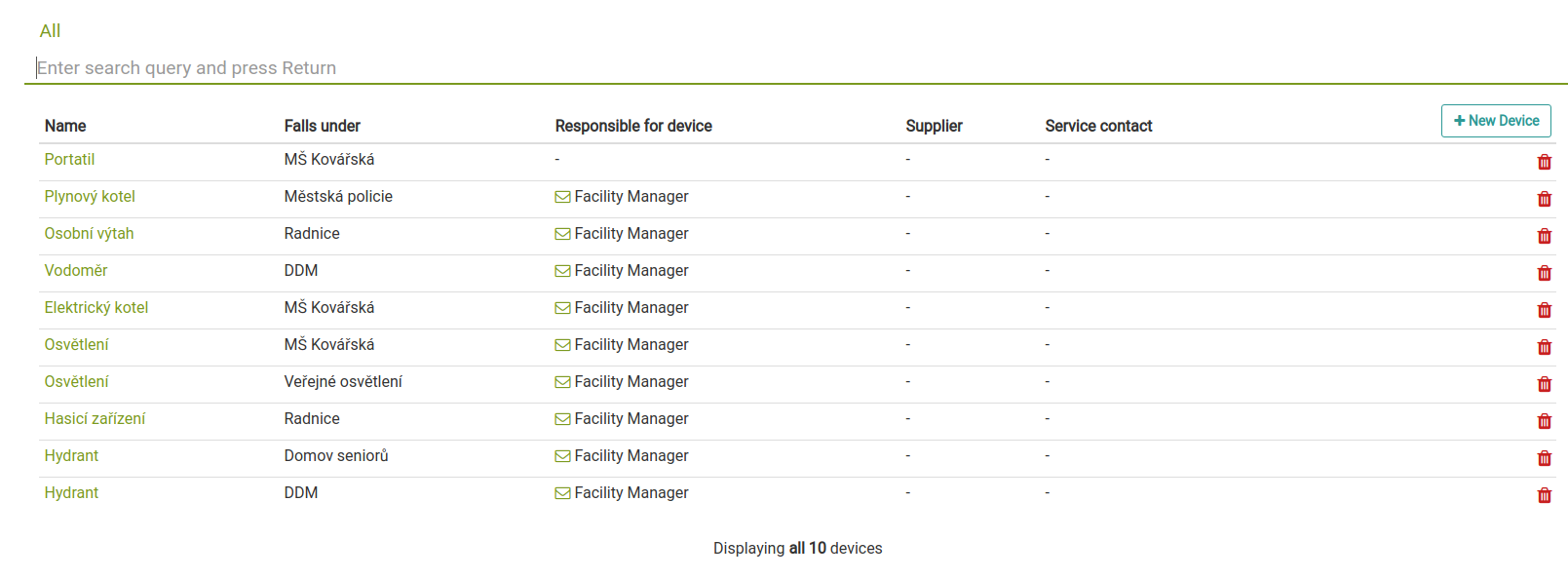
Y estos son las propiedades de un nuevo dispositivo, cuando creas un nuevo dispositivo Facility te preguntara que tipo de dispositivo es.
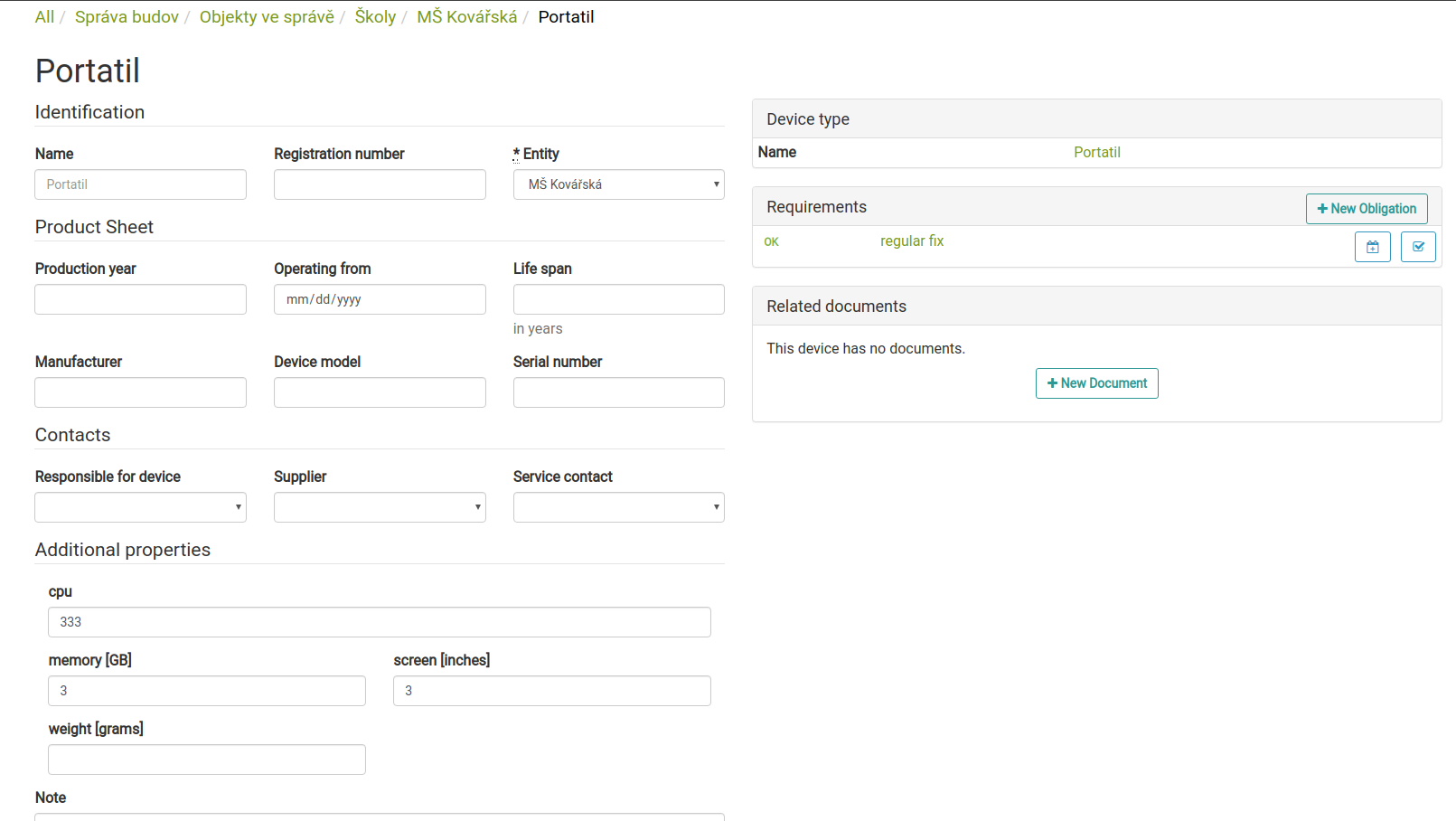
Obligaciones / Tareas
Finalmente, vamos con “Requisitos”, aquellos con el estado “No Satisfecho” son las tareas que no están completadas, y aquellos que tienen el estado “Completado” son las tareas que se han realizado exitosamente. A la derecha puedes ver 3 botones, uno para editar los datos de cada obligación, el del medio sirve para planear cuándo y quién va a realizar esta tarea y el botón derecho es para marcar como completada una obligación
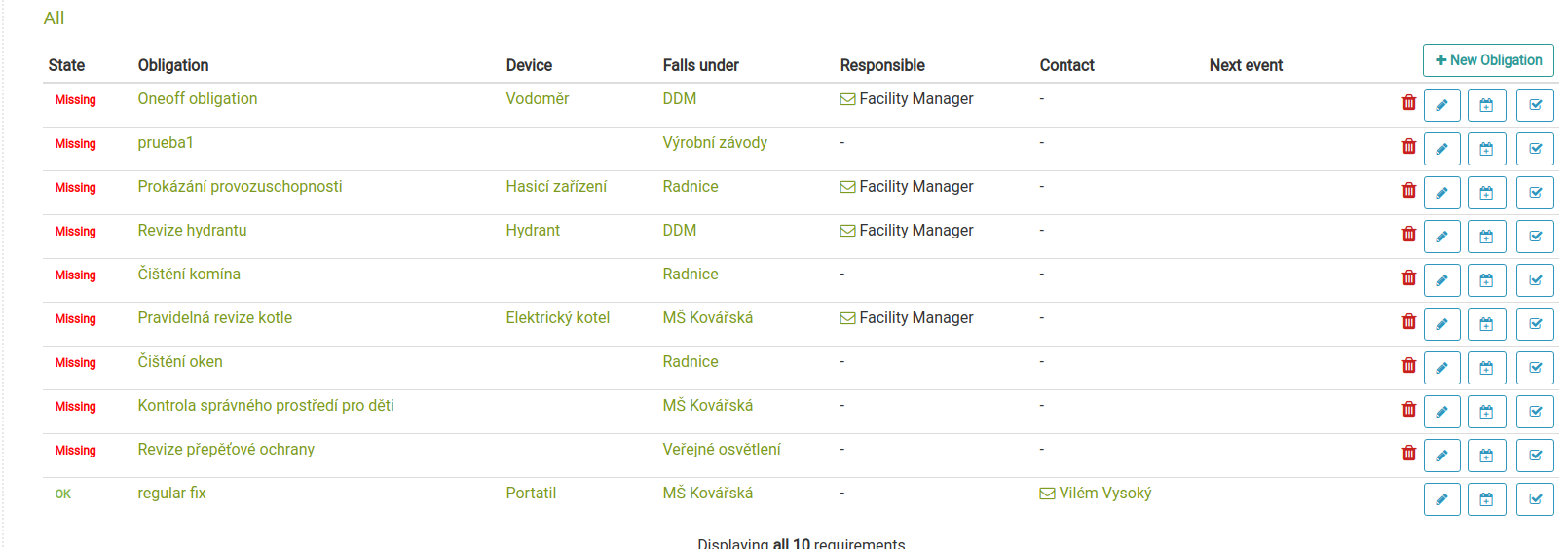
Estas son las propiedades de una obligación
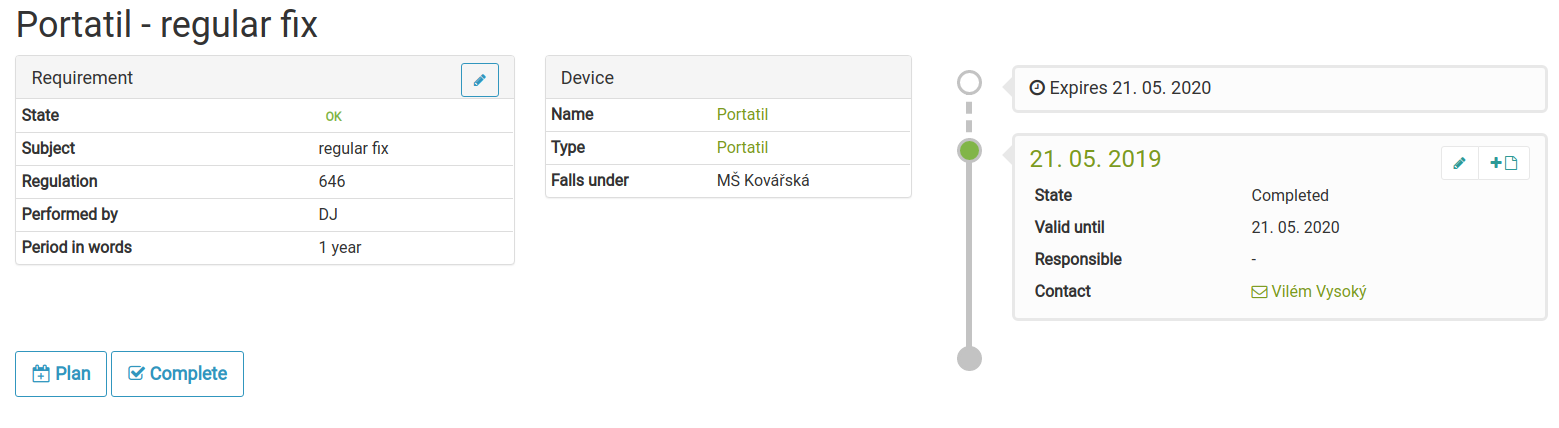
Y finalmente, el botón añadir es un acceso directo para crear nuevos documentos, dispositivos, obligaciones, contactos o compañías.